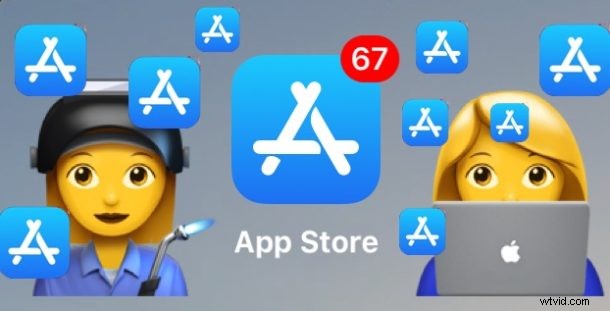
Si usted o alguien que conoce se atrasa con frecuencia en la instalación de actualizaciones de aplicaciones en un iPhone o iPad, puede apreciar una función en la configuración de iOS que permite que App Store actualice automáticamente las aplicaciones en el dispositivo.
Tal como suena, las Actualizaciones automáticas para aplicaciones descubrirán periódicamente y encontrarán actualizaciones disponibles para cualquier aplicación de iOS instalada en un iPhone o iPad, y luego descargarán e instalarán esas actualizaciones de aplicaciones automáticamente. Esto elimina la participación del usuario en el proceso de actualización, ya que las aplicaciones solo se actualizarán cada vez que haya actualizaciones disponibles. Las actualizaciones automáticas de aplicaciones en iOS son una excelente configuración para las personas que desean mantener las últimas versiones de las aplicaciones en sus dispositivos, pero que habitualmente se retrasan al iniciar manualmente la App Store para instalar las actualizaciones directamente.
Para que las actualizaciones automáticas de aplicaciones funcionen en iOS, el iPhone o iPad debe tener una versión más reciente del software del sistema iOS y el dispositivo debe tener una conexión a Internet activa, ya que sin acceso a Internet las actualizaciones no se verificarán ni se actualizarán. descargado.
Cómo habilitar las actualizaciones automáticas de aplicaciones en iOS
Esta configuración para habilitar la actualización automática de aplicaciones de iOS es la misma en iPhone y iPad:
- Abra la aplicación "Configuración" en el iPhone o iPad
- Ir a "iTunes y App Store"
- En la sección "Descargas automáticas", busque "Actualizaciones" y cambie ese interruptor a la posición ON
- Salga de Configuración como de costumbre
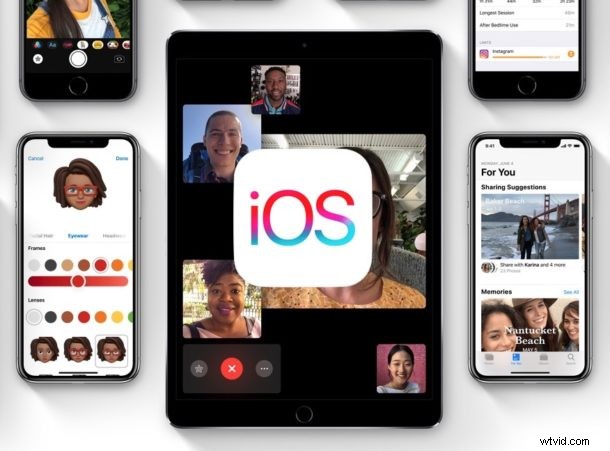
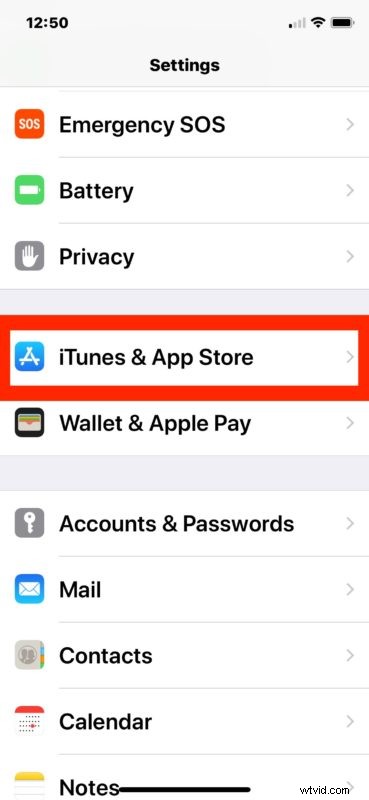
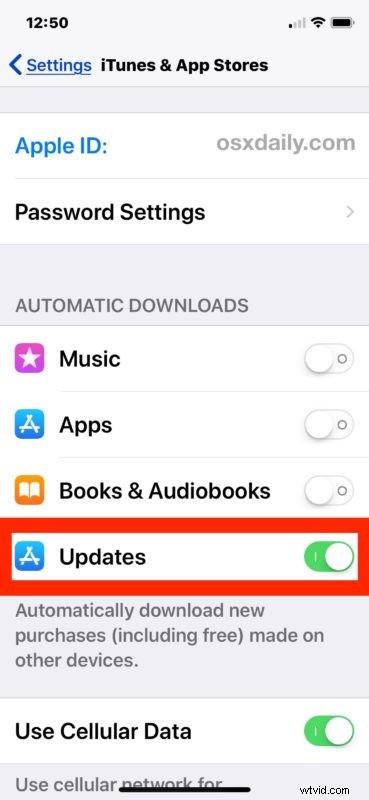
Ahora se han habilitado las Actualizaciones automáticas para las aplicaciones de iOS, y siempre que se encuentren actualizaciones en la App Store, se instalarán automáticamente en el iPhone o iPad que tenga la configuración habilitada.
Todo el proceso se maneja en segundo plano y, además de ver los indicadores de actualización en los íconos de las aplicaciones, es bastante sencillo y la mayoría de los usuarios ni siquiera notan que las actualizaciones se están realizando detrás de escena.
Una vez que tenga esta función habilitada, casi nunca verá la insignia roja numérica que se avecina en el ícono de la tienda de aplicaciones de iOS, que se usa para indicar la cantidad de aplicaciones que están esperando actualizaciones. En cambio, las actualizaciones simplemente se instalan solas cuando es posible, todo automatizado y fácil.
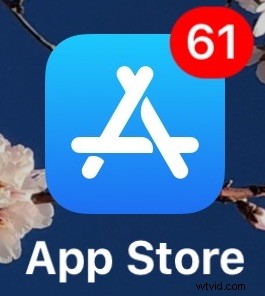
Por supuesto, también puede optar por deshabilitar la función de actualizaciones automáticas de aplicaciones de iOS y luego simplemente actualizar manualmente todas las aplicaciones de iOS en el dispositivo, o incluso actualizar las aplicaciones de forma independiente de forma individual, la forma en que maneja las actualizaciones de iOS App Store depende de usted y cómo usas el iPhone o iPad.
Tenga en cuenta que esto no se aplica a la instalación de actualizaciones de software del sistema iOS, aunque otra característica similar le permite instalar automáticamente actualizaciones de software del sistema iOS a medida que llegan a un iPhone o iPad, lo que puede ser igual de útil para algunos usuarios.
Y, por supuesto, si bien esto se aplica al iPhone y al iPad, los usuarios de Mac no se quedan atrás. Los usuarios de Mac pueden habilitar las actualizaciones automáticas de aplicaciones, así como otras actualizaciones automáticas de software, por lo que si encuentra útil esta función en un dispositivo Apple, también puede resultarle útil en los demás.
¿Tiene algún consejo o truco para instalar automáticamente actualizaciones de aplicaciones en iOS? ¿Tiene alguna idea u opinión particular sobre la función? ¡Comparte tus experiencias en los comentarios a continuación!
